
펌웨어 업데이트는
기능 개선, 버그 수정, 보안 등
장치의 성능을 향상시키기 때문에
드론 관리에 필수라고 할 수 있습니다.
DJI 펌웨어 업데이트에는
DJI Fly 앱을 통한 방법과
컴퓨터에 설치된 DJI Assistant 2를 통한 방법
두 가지가 있는데,
이번 글에서는 wifi 사용 가능한 환경에서
DJI Fly 앱으로
업데이트하는 방법을 살펴보려 합니다.
펌웨어 업데이트 전 준비 사항
DJI 드론 펌웨어 업데이트 전에
미리 체크할 부분은
폰 업데이트할 때와 비슷합니다.
업데이트할 때 약 10분 정도 소요되며
재부팅 되고 완료되기 때문에
업데이트가 완료될 때까지
DJI Fly 앱을 종료하거나
기기 연결을 끊으면 안 됩니다.
조종기 배터리 30% 이상,
기체 배터리 잔량이 50% 이상인지 확인 후
앱을 사용하는 경우에는
와이파이가 안정적인 곳에서
진행해야 합니다.
DJI Fly 앱을 사용한 펌웨어 업데이트
1. 조종기 업데이트
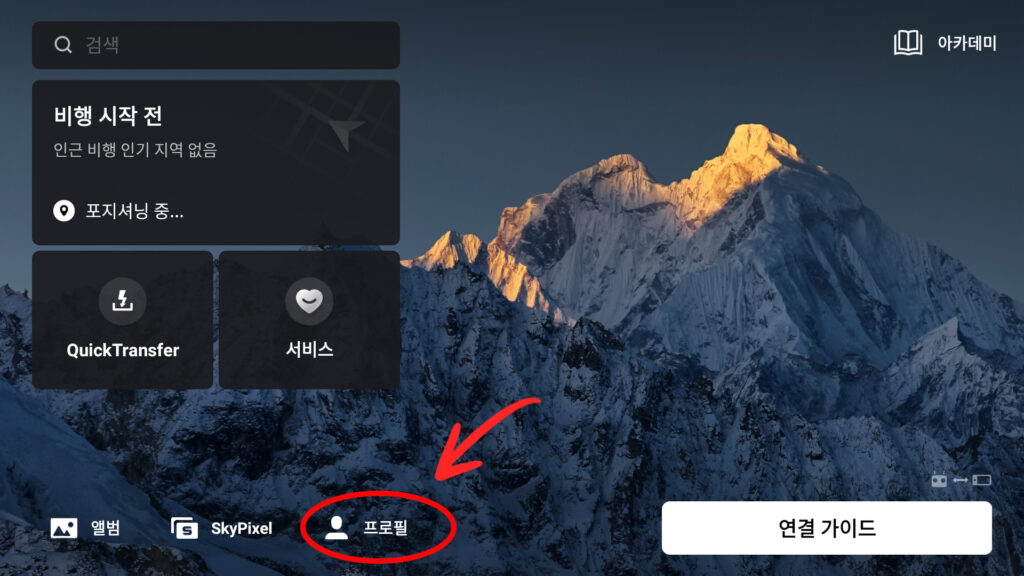
먼저, 와이파이가 연결되었는지 확인 후
메인 화면의 프로필을 터치합니다.
(디스플레이가 없는 조종기도
스마트폰으로 연결해서 DJI Fly 앱으로
동일하게 진행합니다.)
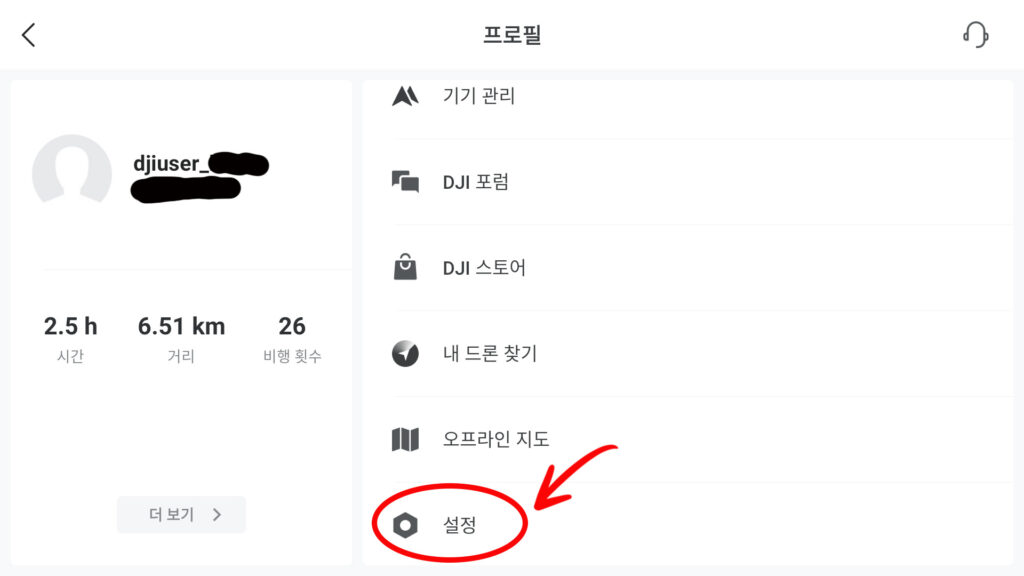
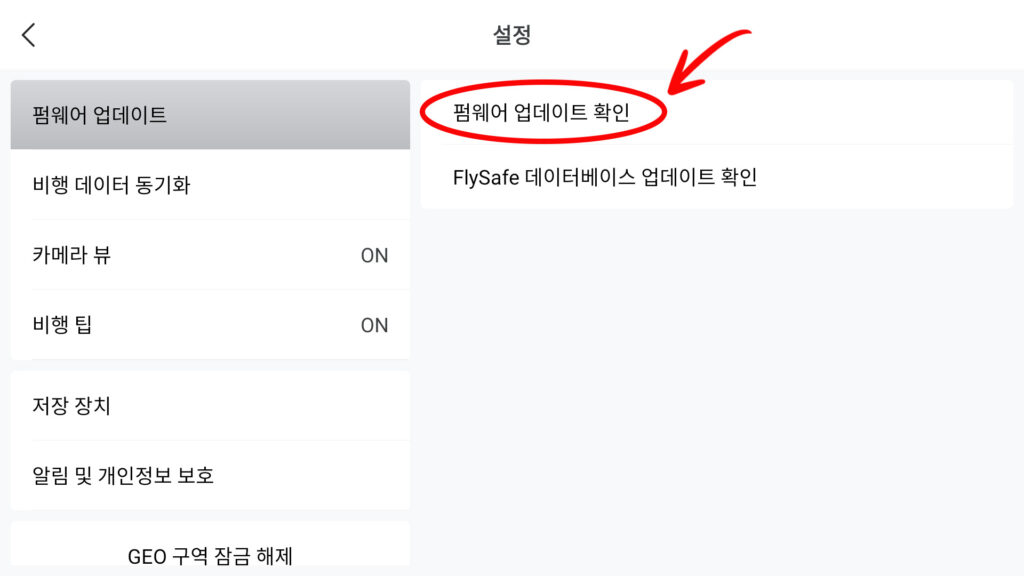
설정 ▶ 펌웨어 업데이트
▶ 펌워에 업데이트 확인을 터치합니다.
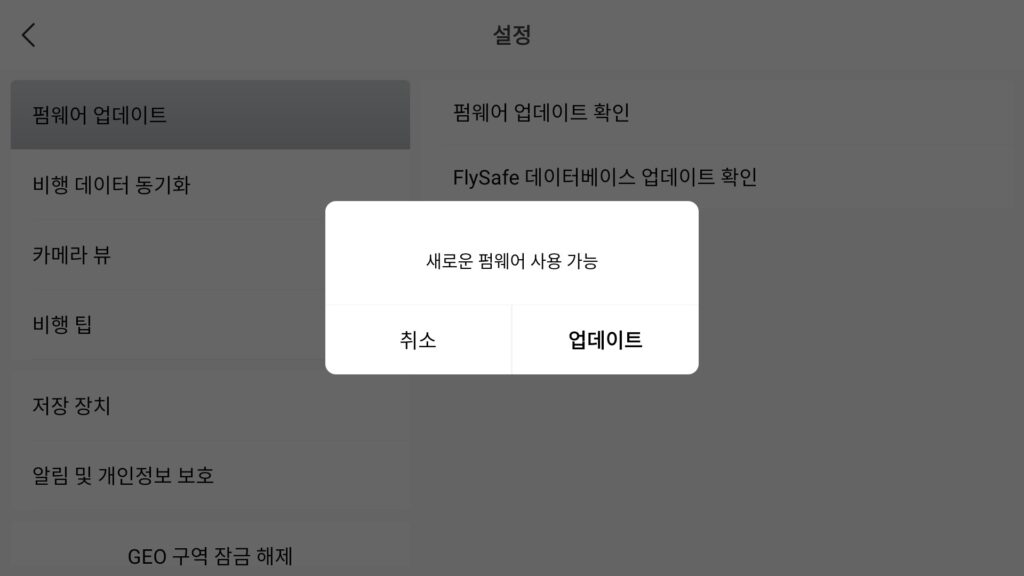
새로운 업데이트가 가능한 경우,
위의 사진과 같이 메시지가 뜹니다.
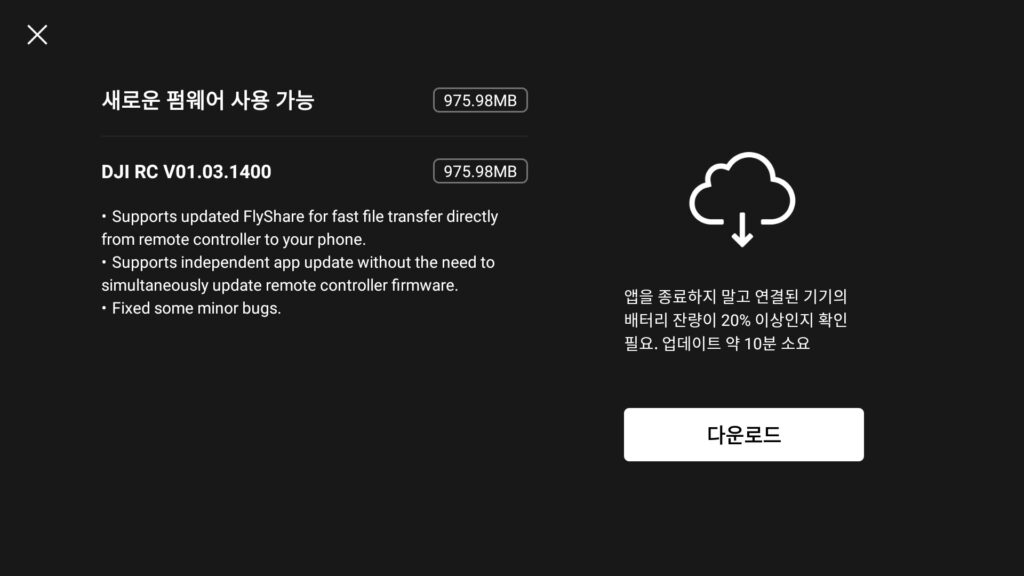
업데이트를 클릭하면
위와 같은 화면이 보입니다.
배터리와 와이파이 확인 후,
다운로드를 클릭하면
업데이트가 진행됩니다.
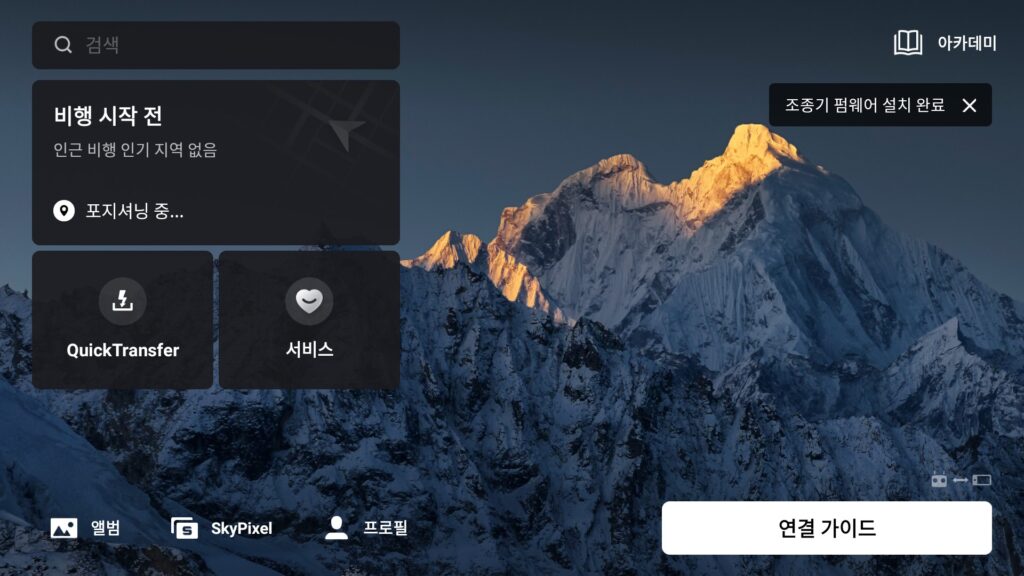
업데이트가 완료되면
자동으로 재부팅 후,
메인 화면 오른쪽 상단에
‘조종기 펌웨어 설치 완료’라고 표시됩니다.
2. 기체 업데이트
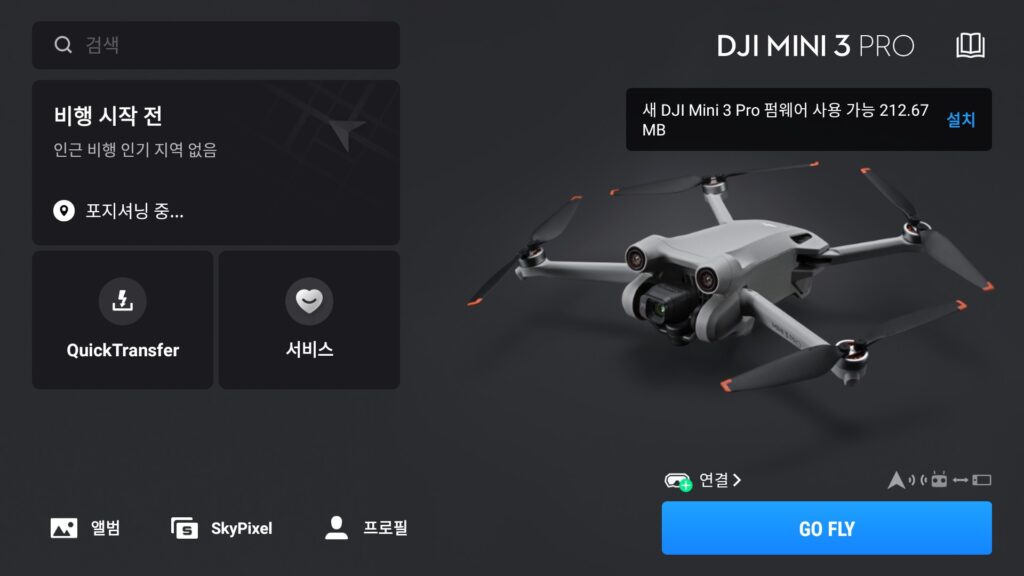
기체 업데이트의 경우,
DJI Fly 앱과 기체를 연결해서 진행합니다.
(디스플레이가 탑재된 조종기의 경우,
자동으로 연결됩니다.)
wifi가 연결된 상태에서
DJI Fly 앱과 기체가 연결되면
위 사진의 우측 상단에 보이는 것처럼
새 펌웨어를 설치하라고 뜹니다.
설치를 누르면 업데이트가 진행됩니다.
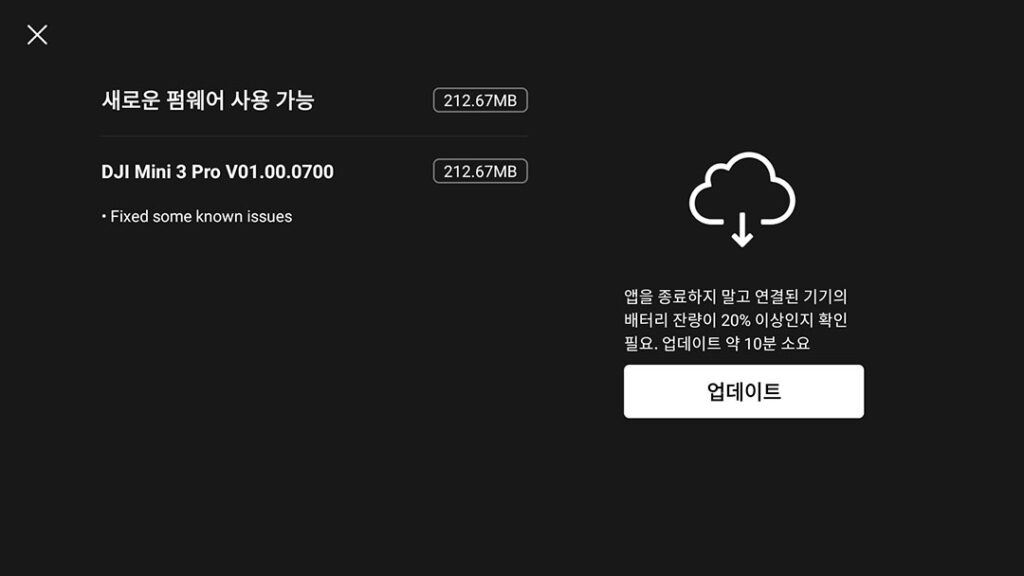
조종기 업데이트와 마찬가지로
동일한 화면이 보이고,
업데이트 버튼을 클릭하면
약 10분 정도
기체 펌웨어 업데이트가 진행됩니다.
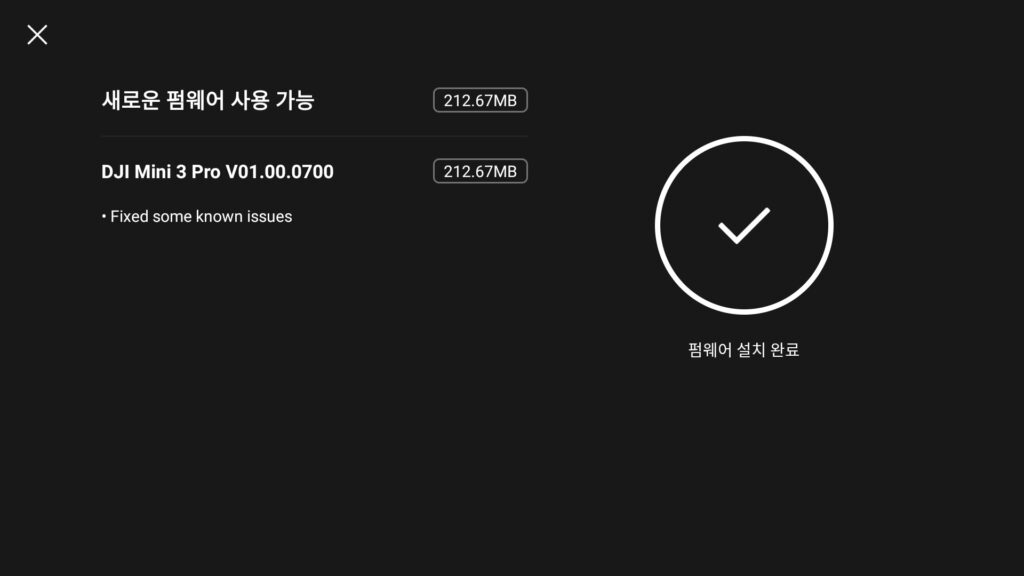
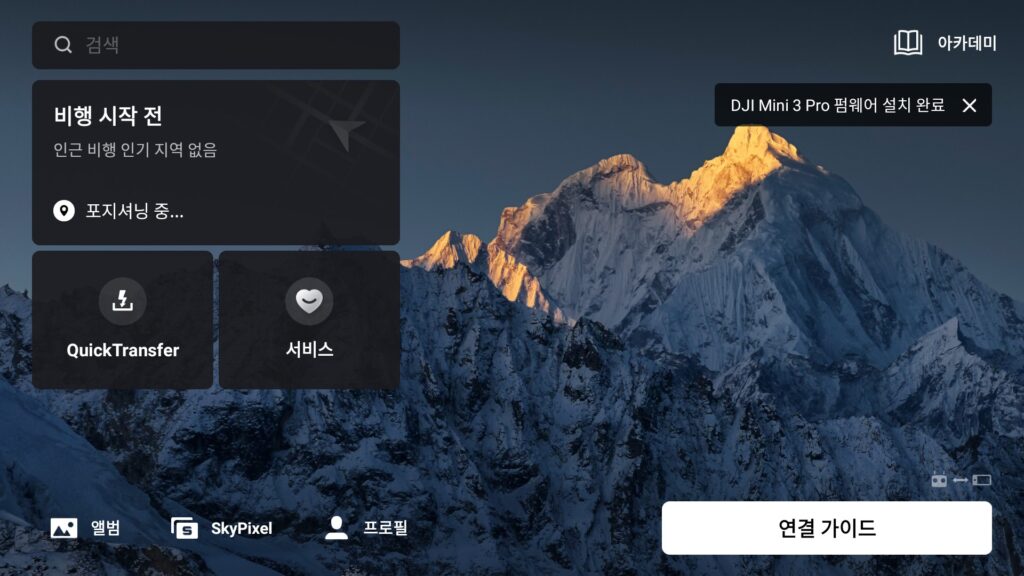
위의 사진과 같이
펌웨어 설치 완료 메시지가 뜨면
기체 업데이트가 완료된 것입니다.
펌웨어 업데이트를 하는데
약간의 시간이 소요되긴 하지만
생각보다 간단하죠?
펌웨어 업데이트를 확인하는 방법
드론 비행할 때는 와이파이 없이 가능하지만
펌웨어 업데이트를 위해
가끔 와이파이 연결해서 확인하는 것도
필요한 듯 보입니다.
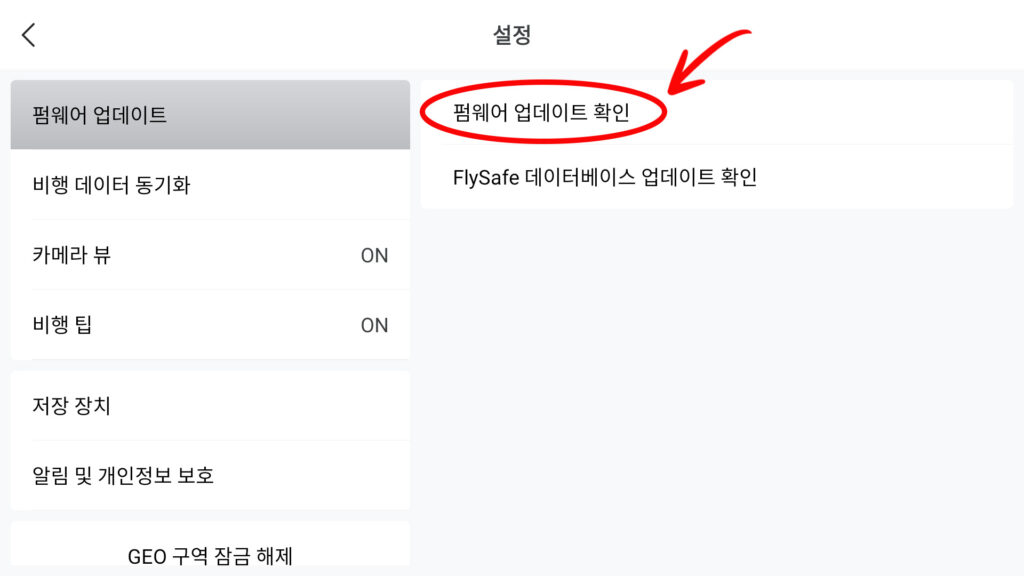
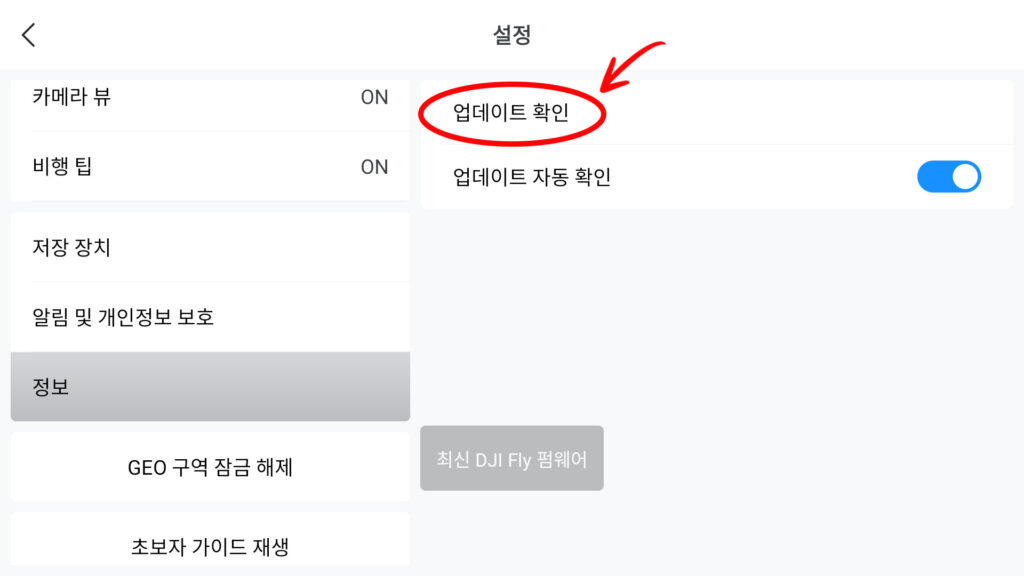
메인 화면에서 자동으로
팝업 메시지가 뜨지 않는 경우,
업데이트를 확인하는 방법은
위 사진과 같이 두 가지가 있습니다.
- 프로필 – 설정 – 펌웨어 업데이트- 펌웨어 업데이트 확인
- 프로필 – 설정 – 정보 – 업데이트 확인
위의 순서로 확인했을 때,
최신 버전이라고 뜨면
별도의 업데이트가 필요하지 않습니다.
저도 오랫동안 업데이트를 안 하다가
최근에 처음으로 해봤는데요,
드론 비행을 하러 가기 전에
배터리 충전을 하면서
펌웨어도 한 번씩 확인해 주는 것이
비행하는데 좀 더 안정적일 것 같아서
앞으로는 종종 확인하려 합니다.
기종이 달라서
위의 방법으로 업데이트가 안되는 경우에는
아래 링크를 참고해 주세요.